لك ايفون يقوم بالكثير من العمل. إنه يوقظك في الصباح ، ويتعامل مع النصوص الخاصة بك ، ويتيح لك تصفح تطبيقات الوسائط الاجتماعية المفضلة لديك ويسمح لك بالبحث عن أي حقائق غريبة لمرة واحدة تريد معرفتها. لكن تصفح الويب هذا يتراكم بمرور الوقت ، وهذا هو السبب في أنه يجب عليك إجراء روتين لمسح ذاكرة التخزين المؤقت.
بغض النظر عما إذا كنت تفضل ذلك كروم أو Safari أو أي متصفح آخر ، يصبح هاتفك مزدحمًا رقميًا بمرور الوقت. يؤدي مسح ذاكرة التخزين المؤقت إلى إعادة تعيين المتصفح قليلاً ، مما يؤدي إلى تسريع تصفح الويب ، سواء كنت تستخدمه iOS 15 أو ال الإصدار التجريبي العام من iOS 16. يمكنك أيضا إدارة تخزين iPhone الخاص بك للمساعدة في تشغيله بسرعة مرة أخرى.

يشبه مسح ذاكرة التخزين المؤقت مسح أسطح عمل المتصفح. عادةً ما تتطلب زيارة أحد مواقع الويب من هاتفك تنزيل معلومات مثل الصور واللافتات والبيانات الأخرى. للمساعدة في تسريع هذه العملية ، ستقوم معظم متصفحات الإنترنت بتخزين بعض هذه البيانات في ذاكرة تخزين مؤقت حتى يسهل استردادها. إنها نفس فكرة رمي مفاتيحك على منضدة المطبخ لأنه من السهل التقاطها في المرة القادمة التي تحتاجها فيها.
تصبح الأمور أقل ملاءمة عندما تصبح ذاكرة التخزين المؤقت للمتصفح قديمة ولا تتطابق البيانات التي يتم استردادها مع البيانات المستخدمة بالفعل على موقع الويب. النتائج؟ سرعات تحميل أبطأ وتنسيق موقع الويب غير الصحيح. هذا يعادل رمي مفاتيحك وبريدك ومعطفك وكوبك القابل لإعادة الاستخدام وأي شيء آخر على منضدتك. فجأة ، ليس لديك متسع لفعل أي شيء.
لهذا السبب يمكن أن يساعد مسح ذاكرة التخزين المؤقت: فهو يمنح المواقع بداية جديدة في متصفحك ويحرر بعض المساحة في التخزين لديك. لاحظ أن مسح ذاكرة التخزين المؤقت سيؤدي إلى خروجك من المواقع التي قمت بتسجيل الدخول إليها حاليًا. ومع ذلك ، فإن الأمر يستحق عمومًا هذا الإزعاج المعتدل كل شهر للحفاظ على سير الأمور بسرعة.
فيما يلي إرشادات خطوة بخطوة حول كيفية مسح ذاكرة التخزين المؤقت على جهاز iPhone الخاص بك بناءً على ملف المتصفح انت تستخدم.
كيفية مسح ذاكرة التخزين المؤقت لـ iPhone في Safari
سفاري هو المتصفح الافتراضي على أجهزة iPhone ، ويمكنك مسح ذاكرة التخزين المؤقت Safari في بضع خطوات قصيرة. بدءًا من نظام التشغيل iOS 11 ، سيؤثر اتباع هذه العملية على جميع الأجهزة التي تم تسجيل دخولها إلى حساب iCloud. نتيجةً لذلك ، سيتم مسح جميع ذاكرات التخزين المؤقت لأجهزتك ، وستحتاج إلى تسجيل الدخول إلى كل شيء في المرة التالية التي تستخدمها فيها. إليك ما يجب القيام به.
1. افتح ال إعدادات التطبيق على جهاز iPhone الخاص بك.
2. يختار سفاري من قائمة التطبيقات.
3. اذهب إلى متقدم> بيانات الموقع.
4. قم بالتمرير لأسفل وحدد مسح التاريخ وبيانات الموقع.
5. يختار إزالة الآن في المربع المنبثق.
ثم أنت جاهز!
اقرأ أكثر: أفضل iPhone لعام 2022
كيفية مسح ذاكرة التخزين المؤقت لـ iPhone في Chrome
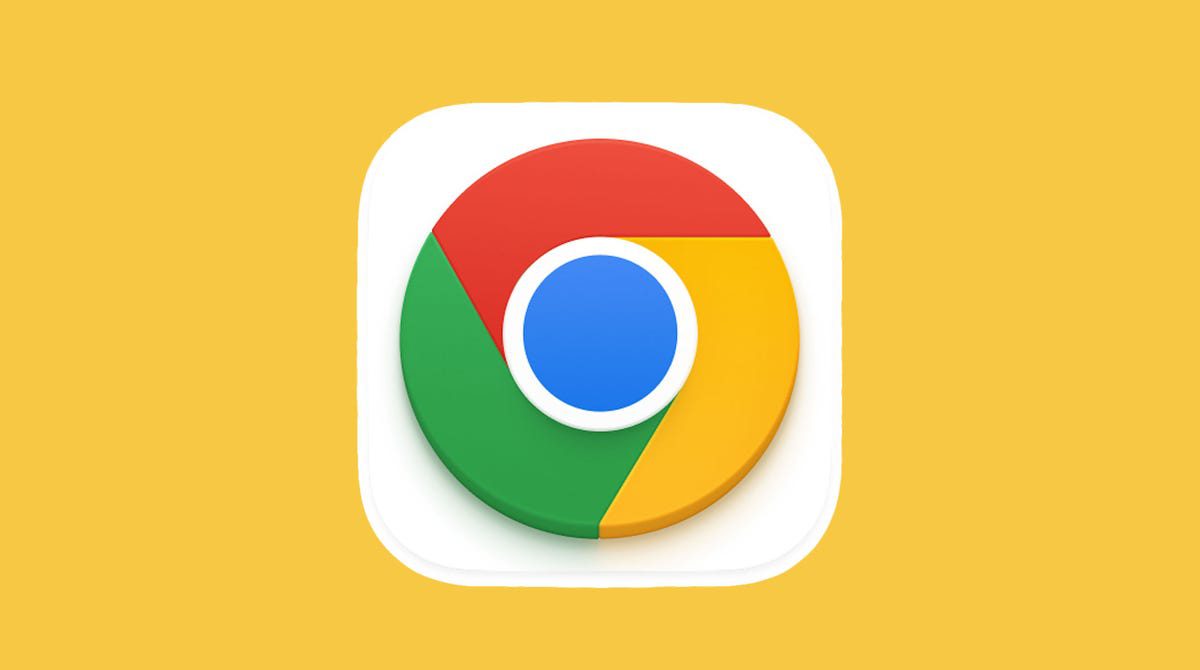
من السهل مسح ذاكرة التخزين المؤقت لـ iPhone في Chrome.
جيمس مارتن / سي نت
كروم هو متصفح شائع آخر لمستخدمي iPhone. تتطلب العملية الشاملة لمسح ذاكرة التخزين المؤقت في Chrome بضع خطوات أخرى ، وستحتاج إلى القيام بأشياء من خلال متصفح Chrome نفسه. إليك الطريقة.
1. افتح ال كروم تطبيق.
2. حدد النقاط الثلاث في أسفل اليمين لفتح المزيد من الخيارات.
3. قم بالتمرير لأسفل وحدد إعدادات.
4. يختار خصوصية في القائمة التالية.
5. ثم حدد محو بيانات التصفح لفتح قائمة أخيرة.
6. حدد النطاق الزمني المطلوب في أعلى القائمة (في أي مكان من آخر ساعة إلى كل الأوقات).
7. تأكد من أن ملفات تعريف الارتباط وبيانات الموقع ، جنبًا إلى جنب مع الصور والملفات المخزنة مؤقتًا. أخيرًا ، ضرب محو بيانات التصفح في الجزء السفلي من الشاشة.
اقرأ أكثر: يوقف إعداد iPhone هذا الإعلانات من متابعتك عبر الويب
كيفية مسح ذاكرة التخزين المؤقت لـ iPhone في Firefox
إذا كنت ثعلب النار المحب ، لا تقلق. يعد مسح ذاكرة التخزين المؤقت على جهاز iPhone الخاص بك أمرًا سهلاً للغاية. ما عليك سوى اتباع هذه الخطوات.
1. انقر فوق قائمة الهامبرغر في الزاوية اليمنى السفلية لفتح الخيارات.
2. يختار إعدادات في الجزء السفلي من القائمة.
3. يختار إدارة البيانات في قسم الخصوصية.
4. يمكنك الاختيار بيانات الموقع لمسح البيانات الخاصة بالمواقع الفردية ، أو تحديد مسح البيانات الخاصة في الجزء السفلي من الشاشة لمسح البيانات من كافة الحقول المحددة.
اقرأ أكثر: هل تعاني من بطء شبكة Wi-Fi؟ يمكن أن يكون سببه خنق الإنترنت. هنا كيف تتحقق
ماذا يحدث عندما تمسح ذاكرة التخزين المؤقت؟
يؤدي مسح ذاكرة التخزين المؤقت إلى إزالة بيانات موقع الويب المخزنة على هاتفك محليًا لمنع الاضطرار إلى تنزيل تلك البيانات عند كل زيارة جديدة. تتراكم البيانات الموجودة في ذاكرة التخزين المؤقت بمرور الوقت ويمكن أن تؤدي في النهاية إلى إبطاء الأشياء إذا أصبحت ضخمة جدًا. (كان بهاتفي يحتوي على حوالي 150 ميغا بايت من البيانات المخزنة في Chrome عندما راجعت ذلك.) يؤدي مسح تلك البيانات إلى منح المواقع بداية جديدة ، مما قد يصلح بعض أخطاء التحميل ويسرع متصفحك. ومع ذلك ، يؤدي مسح ذاكرة التخزين المؤقت أيضًا إلى خروجك من الصفحات ، لذا كن مستعدًا لتسجيل الدخول إلى كل شيء مرة أخرى.
كم مرة أحتاج إلى مسح ذاكرة التخزين المؤقت الخاصة بي؟
يحتاج معظم الأشخاص فقط إلى مسح ذاكراتهم المؤقتة مرة كل شهر أو شهرين. هذه هي النقطة بشكل عام عندما يقوم متصفحك بإنشاء ذاكرة تخزين مؤقت كبيرة بما يكفي لبدء إبطاء الأمور. إذا كنت تكرر عددًا كبيرًا من المواقع ، فيجب أن تخطئ في جانب مسح ذاكرة التخزين المؤقت في كثير من الأحيان.
لمزيد من المعلومات ، تحقق من كيفية إجراء FaceTime بين جهاز iPhone وجهاز Androidو كيفية تنزيل iOS 15 على جهاز iPhone الخاص بك الآن و خمسة مشاريع صور إبداعية وممتعة لتجربتها باستخدام هاتفك في المنزل. يمكنك أيضًا إلقاء نظرة على قائمة CNET الخاصة بـ أفضل حالات iPhone 13.

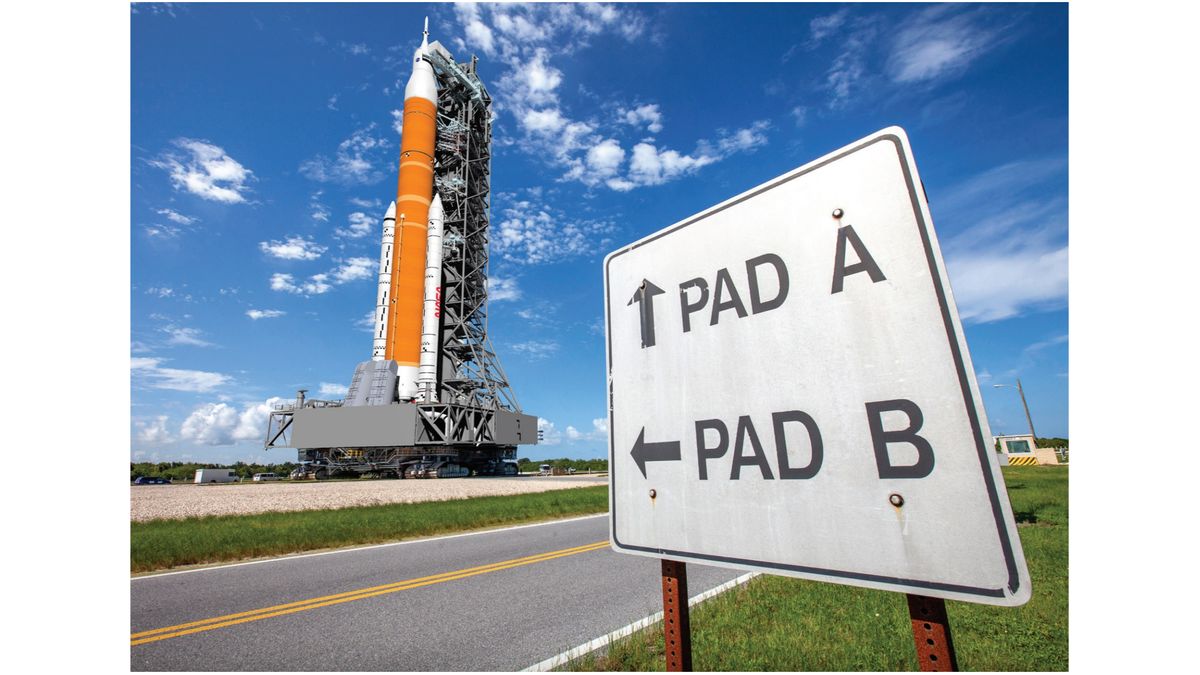
:max_bytes(150000):strip_icc():focal(749x0:751x2)/Shohei-Ohtani-dog-first-pitch-tout-1-082924jpg-953710b5907e41dfa6827ec1c99cf28b.jpg)
/cdn.vox-cdn.com/uploads/chorus_asset/file/25594197/Genki_TurboCharger_Hero.jpg)



More Stories
هذا الشاحن المصنوع من GaN بقوة 100 واط رقيق وقابل للطي
الكاميرات وكاميرات المراقبة: تطور التكنولوجيا في خدمة الأمن والتوثيق
كو: ترقية ذاكرة الوصول العشوائي إلى 12 جيجابايت في العام المقبل ستقتصر على iPhone 17 Pro Max